Стартирайте програми на Windows с регистрирани параметри на етикета

- 981
- 294
- Ms. Jaime Wolff
Всеки ден използваме различни компютърни програми за изпълнение на голямо разнообразие от задачи. Някои от тях имат голям брой настройки и възможности и за да ги използвате всички, трябва да направите много манипулации. Например, вие редовно използвате няколко режима на работа на приложението, въвеждате потребителското влизане и паролата, използвате специални режими. В допълнение към офис работниците, подобни възможности много често се нуждаят от компютърни игри. Всички тези манипулации могат да отнемат значителни усилия и време и просто да се дразнят.

Отражението на условията на приложението на приложението в етикета опростява работата с програми.
Заслужава да се отбележи, че подобна необходимост, което беше споменато по -горе, е изключително рядка и в по -голямата си част е решено без усилия от настройките на приложения или самите игри.
Въз основа на това целият проблем трябва да се разглежда само като допълнителна възможност за разширено стартиране на софтуер, тъй като целесъобразността на подобни действия е съмнителна и определено няма да спести време за потребителя.
Операционната система на Windows предоставя на всеки потребител възможност да предпише при стартирането на параметрите за стартиране на програмата. В рамките на разглеждания въпрос, вместо да превключвате между елементите от менюто, веднъж можете да създадете няколко преки пътища с желаните параметри, да ги поставите на работния плот или лентата на задачите и в Windows 8 и 10 и на първоначалния екран и стартирайте програмата с необходимите параметри с едно натискане на бутони.
Всички тези параметри са предписани при преки пътища, които са специални файлове с позоваване на изпълнимия файл. Не е нужно да влизате в папката, в която софтуерът е инсталиран всеки път и да търсите файл за стартиране. В тази статия ще разгледаме как значително да разширим възможностите си, когато работите със софтуер и да научим как да регистрирате параметрите на стартиране в командния ред на етикета на работния плот. Ще разделим цялата процедура на два етапа.
Как да предпишете параметрите на стартирането на програмата в прекия път
Етап 1. Изборът на изпълним файл и прехвърлянето на пряк път към работния плот
Въпреки факта, че в по -голямата част от случаите при инсталирането на софтуера иконата се поставя на работния плот, в някои случаи това не се случва. Тогава трябва сами да намерите изпълним файл. Как?
- Когато инсталирате приложението, внимателно следете каква папка инсталаторът предлага да изберете. Това обикновено е „c: \ програмни файлове“ или „c: \ програмни файлове (x86)“. Повечето разработчици предоставят възможност за независимо да изберат папката по подразбиране, но ако не промените предложената опция, програмата ще бъде инсталирана в посочената папка.
- Чрез проводника на Windows отидете в директорията, където е инсталиран софтуерът, и намерете файла за стартиране. Има разширяване на exe. Често името му съвпада с името на самия софтуер. Ако не можете да решите, опитайте се да разберете тази информация на официалния уебсайт на разработчика в секцията за сертификат или в услугата за техническа поддръжка.
- Кликнете върху името на файла с правилния бутон на мишката и изберете функцията „Създаване на пряк път“.
- Потвърдете, че заявката на системата на Windows не може да създаде пряк път в тази папка. Поставете го на работния плот?".
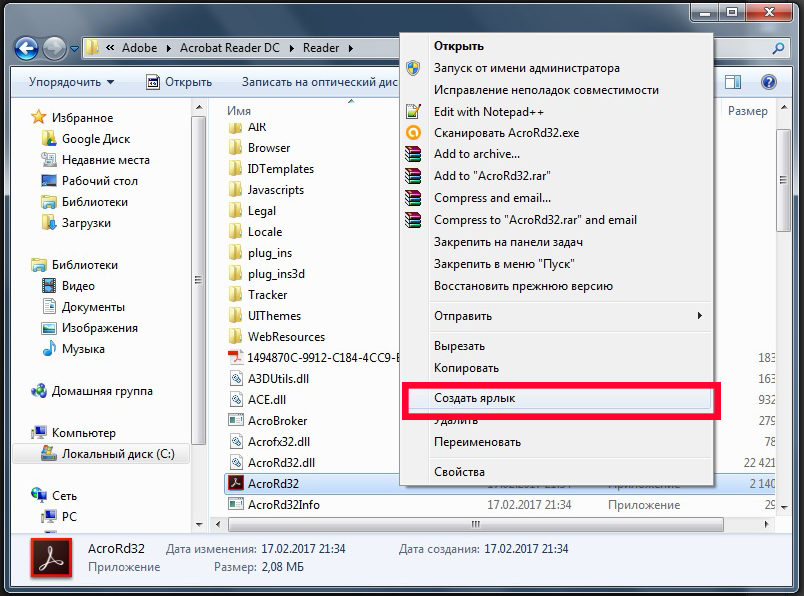
Ако не помните в коя папка е инсталиран софтуерът, можете да действате, както следва:
- Отидете в менюто Старт, намерете необходимия списък (за да ускорите процеса, можете дори да използвате функцията за търсене).
- Кликнете върху името на десния бутон на мишката и изберете Изпращане на работен плот (създайте пряк път).
Ако използвате Windows 10, процедурата ще бъде малко по -различна:
- Отидете на стартовия екран, като натиснете бутона Старт.
- Намерете в списъка на всички приложения или на първоначалния екран иконата за стартиране на програмата.
- Щракнете върху бутона на десния миш, изберете Допълнително - Отидете до мястото на файла.
- След като прозорецът на проводника на Windows се отвори, копирайте иконата на работния плот през контекстното меню или просто го издърпайте на правилното място.
Накрая е най -лесният начин. Просто натиснете десния бутон на мишката на десния файл и, без да пуснете, плъзнете на работния плот. Там освободете бутона и менюто ще се появи - изберете в него „Създаване на преки пътища“.
Етап 2. Индикация за параметрите на изстрелване
След като успешно прехвърлихме иконата на работния плот, ще вземем предвид необходимите параметри в неговите свойства. За да направите това, имате нужда от:
- Вдясно -Кликнете върху иконата и изберете "Свойства".
- В менюто, което се отваря, отидете в раздела "Етикетно" и намерете линията "обект". Ще видите, че полето за влизане в него е активно. Именно тук ще предпишем необходимите команди.
- След като въведете необходимите данни в долната част на прозореца, щракнете върху последователно прилагане - OK.
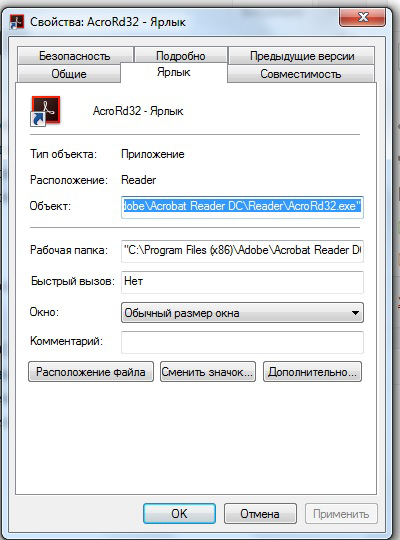
Параметрите са написани в реда "обект", в самия край. Може да има няколко от тях и те са разделени на пространства. Преди да бъде поставен всеки параметър "-". Например, за прототипа на играта, писането в края на реда "-windowed" означава, че той веднага ще започне в режим на прозорец, а не на цял екран.
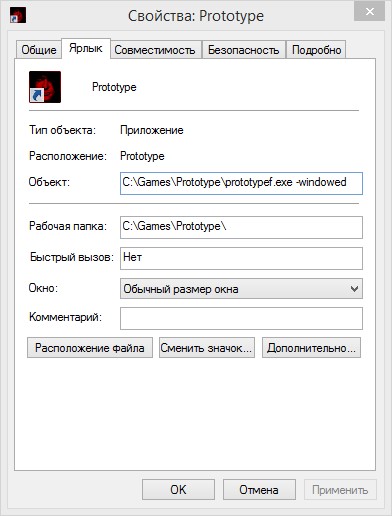
Какви команди за предписване
След като подредим как да предпишете команди за стартиране, нека се опитаме да разберем какво точно да предпишете. За съжаление, универсалните екипи, работещи за абсолютно всички програми, не съществуват. Ето защо, ако искате да създадете преки пътища за бързо стартиране с тези параметри, ще трябва да проучите сертификата на програмата или да се свържете с техническата поддръжка на разработчиците.
Много често такава информация е посочена на официалните форуми на заявлението или играта. По -опитните потребители или представители на разработчици или притежатели на авторски права публикуват подробна информация там.
Връщане към казаното в началото на тази статия. Индикацията за параметрите придоби най-голямото му значение през периода на масовия интерес към играта, наречена „Counter-Strike“. Защо този интерес получи такова разпространение по въпроса „CS“ нееднозначно, някой го е използвал изключително за забавление, някой (например някои професионални играчи), за да се индивидуализира максимално геймплеят.
Например, ето списък с параметри за играта "Counter-Strike: Global Offtusty", които се използват от някои потребители при стартиране:
| Параметър | Значение |
| -Новид | Изключване на въвеждащото видео |
| -W 640 -H 480 | Инсталиране на разширяване |
| -Конзола | Активиране на конзолата |
| -FREQ 120 | Създаване на екрана на актуализацията на екрана |
| -Високо | Стартиране с повишен приоритет |
| -Condebug | Запазване на трупи |
| -Ниско | Стартиране с намален приоритет |
| -Noaafonts | Изключване на изглаждане |
| -Носинх | Деактивиране на вертикална синхронизация |
| -Цял екран | Стартирайте в режим на цял екран |
| -Английски език | Инсталиране на езика |
Заключение
Колко по -горе процедурата е препоръчителна и уместна, за да решите всички за себе си и в коментарите ви каним да поставите тази тема, както и да говорите кои програми стартирате с параметрите за стартиране. Тези данни могат да бъдат полезни за някого.
- « Как да изтриете правилно телевизионния екран
- Настройка на интелигентния хъб на телевизия Samsung »

